[视频]Chrome谷歌浏览器怎么样添加信任站点
关于朱仙镇Chrome谷歌浏览器怎么样添加信任站点,期待您的经验分享,滴水之恩,来日我当涌泉相报
!
更新:2024-02-26 13:01:08头条经验
来自淘宝网https://www.taobao.com/的优秀用户电动车的那些事儿,于2018-09-16在生活百科知识平台总结分享了一篇关于“Chrome谷歌浏览器怎么样添加信任站点谢谢”的经验,非常感谢电动车的那些事儿的辛苦付出,他总结的解决技巧方法及常用办法如下:
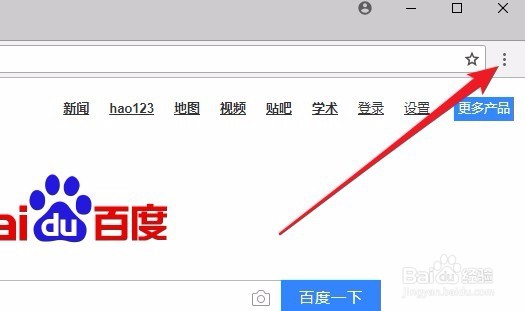 [图]2/9
[图]2/9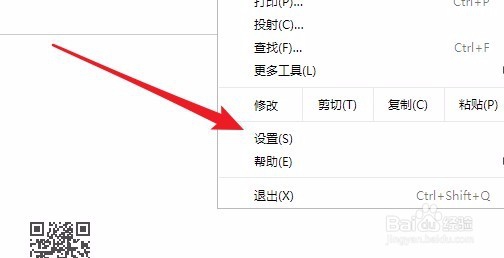 [图]3/9
[图]3/9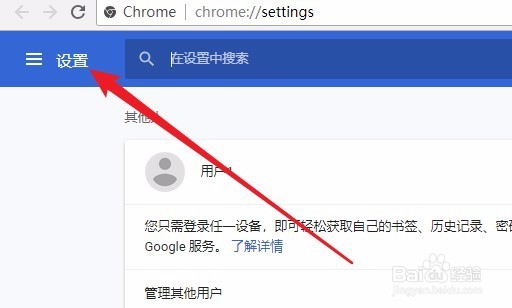 [图]4/9
[图]4/9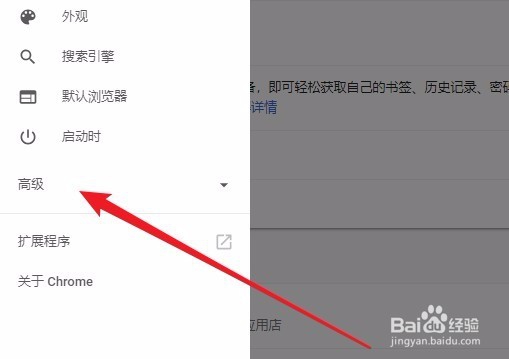 [图]5/9
[图]5/9 [图]6/9
[图]6/9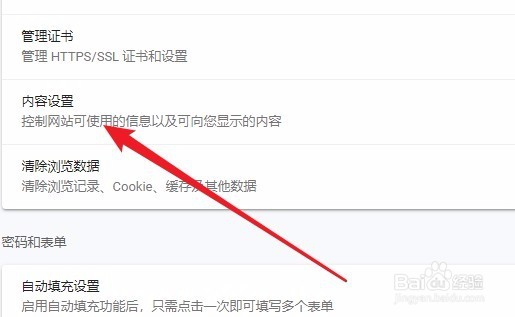 [图]7/9
[图]7/9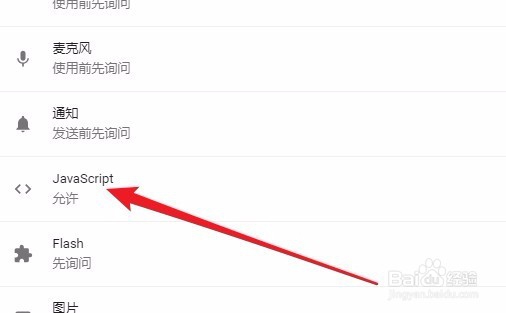 [图]8/9
[图]8/9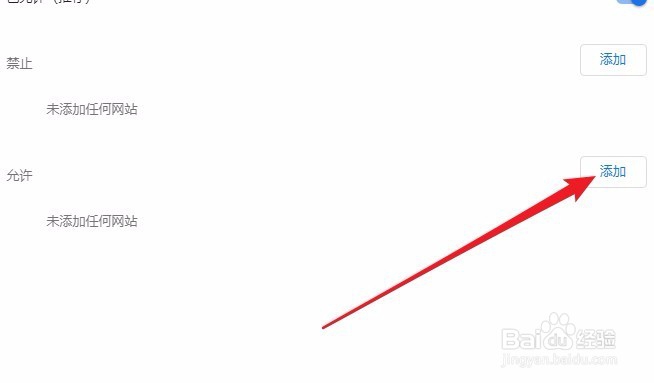 [图]9/9
[图]9/9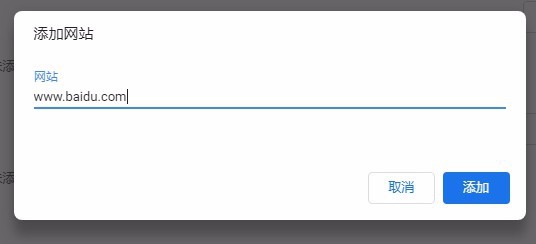 [图]
[图]
16万+在chrome浏览器中有的网站运行JS插件的时候,有时候可能会出现无法运行的情况,这时我们需要把该网站添加为信任站点,下面就来看看chrome浏览器怎么样添加信任站点的方法吧。
工具/原料
Chrome方法/步骤
1/9分步阅读在打开的Chrome浏览器主界面,点击右上角的“更多”按钮。
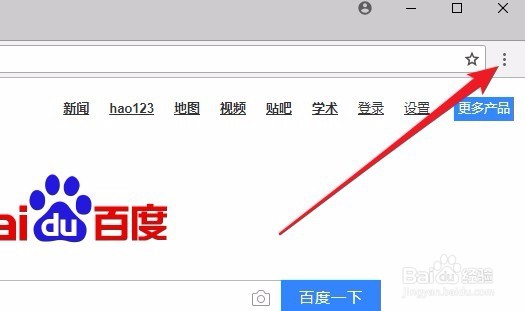 [图]2/9
[图]2/9接下来在弹出的菜单中找到并点击“设置”菜单项。
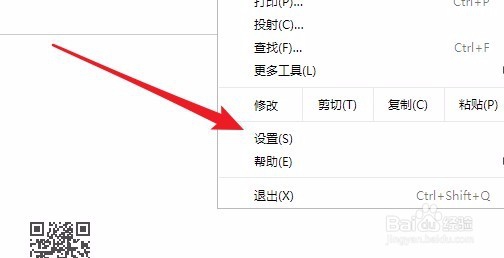 [图]3/9
[图]3/9在打开的Chrome浏览器设置窗口中,我们点击左上角的“设置”快捷链接。
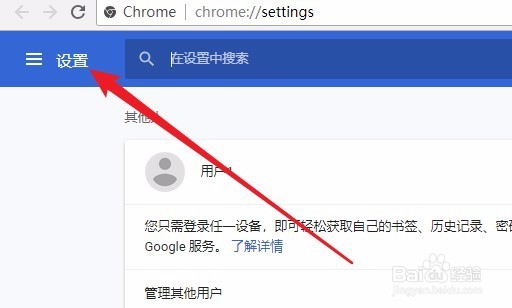 [图]4/9
[图]4/9然后在弹出菜单中点击“高级”菜单项。
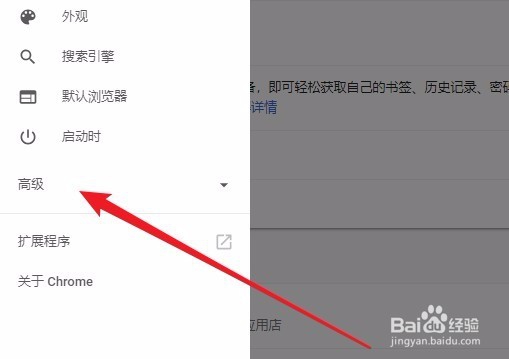 [图]5/9
[图]5/9在打开的高级设置菜单中,我们点击“隐私设置和安全性”菜单项。
 [图]6/9
[图]6/9在右侧新打开的设置窗口中,我们找到“内容设置”超级链接。
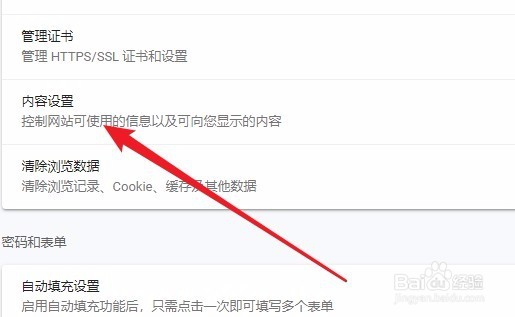 [图]7/9
[图]7/9接下来在打开的内容设置页面中,找到并点击“JavaScript”设置项。
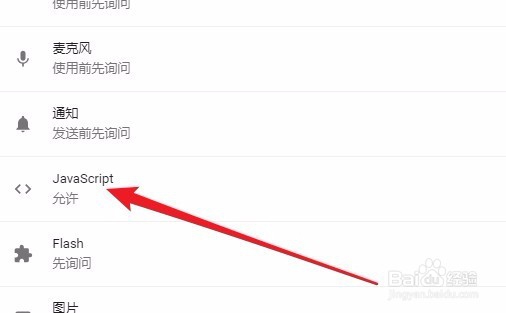 [图]8/9
[图]8/9在打开的JavaScript设置页面中,我们点击“允许”后面的添加按钮。
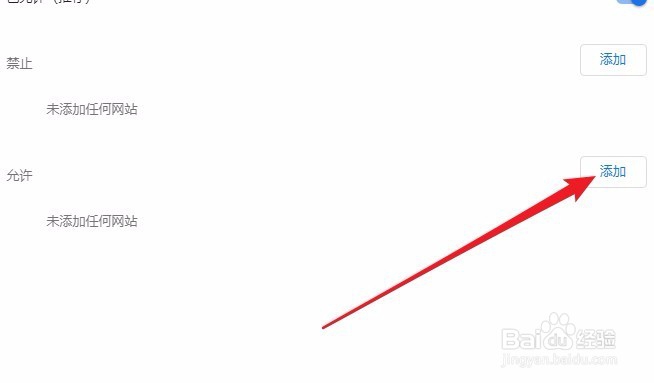 [图]9/9
[图]9/9接着在添加网站页面中,我们输入要添加信任网站的地址,最后点击添加按钮就可以了。
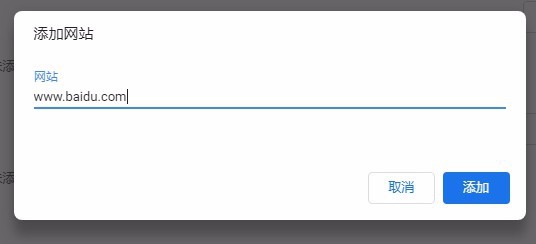 [图]
[图]手工/爱好经验推荐
- Q[视频]有了解抖音合拍没有声音怎么回事
- Q都说怎样折爱心信封
- Q介绍三阶魔方还原公式
- Q热点三阶魔方教程图解
- Q关注吉他基础教程入门知识,图文并茂简单易...
- Q原创怎样叠漂亮的千纸鹤
- Q怎么雪容融简笔画怎么画
- Q一般微信如何提现不扣手续费
- Q怎么可爱的冰墩墩简笔画画法
- Q什么情况【折纸系类】百合花的折法
- Q有谁知道教你画lol英雄系列-简笔画无极剑圣易大...
- Q求推荐教你看手纹识手相
- Q突然蛋仔怎么画好看
- Q有谁知道零基础初学入门画漫画手绘教程教学习
- Q怎么学五线谱入门基础教程
- Q学习初学者怎么学吉他
- Q有知道怎么样看钢琴五线谱
- Q帮助下天安城门图片简笔画有颜色
- Q最近樱花的简单折法
- Q如何查询当地疫情情况是否严重?
- Q[视频]那儿怎么找到苹果手机已删除的软件?
- Q[视频]求解答拼多多申请换货怎么操作
- Q[视频]哪的如何创建百度云盘分享链接
已有 76186 位经验达人注册
已帮助 188390 人解决了问题


